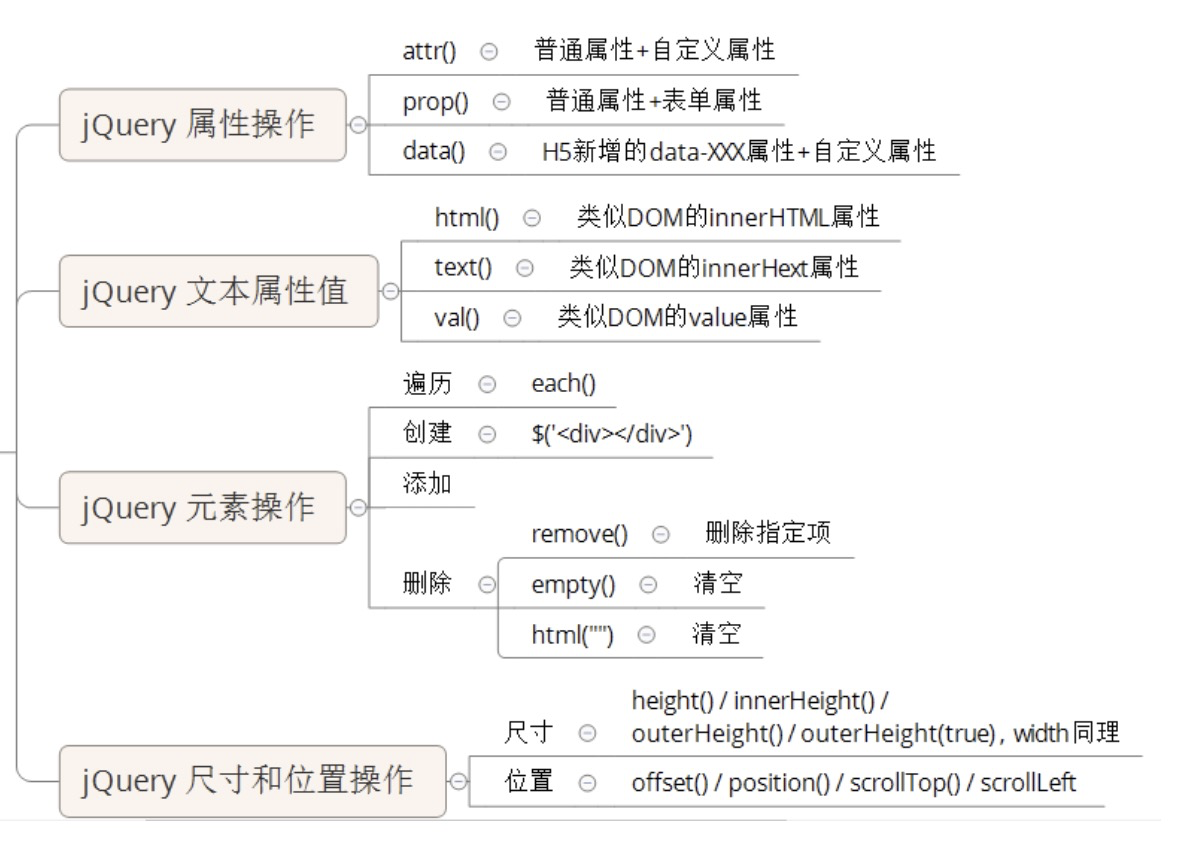
1.1. jQuery 属性操作
jQuery 常用属性操作有三种:prop() / attr() / data() ;
1.1.1 元素固有属性值 prop()
所谓元素固有属性就是元素本身自带的属性,比如 元素里面的 href ,比如 元素里面的 type。
语法

注意:prop() 除了普通属性操作,更适合操作表单属性:disabled / checked / selected 等。
1.1.2 元素自定义属性值 attr()
用户自己给元素添加的属性,我们称为自定义属性。 比如给 div 添加 index =“1”。
语法

注意:attr() 除了普通属性操作,更适合操作自定义属性。(该方法也可以获取 H5 自定义属性)
1.1.3 数据缓存 data()
data() 方法可以在指定的元素上存取数据,并不会修改 DOM 元素结构。一旦页面刷新,之前存放的数据都将被移除。
语法
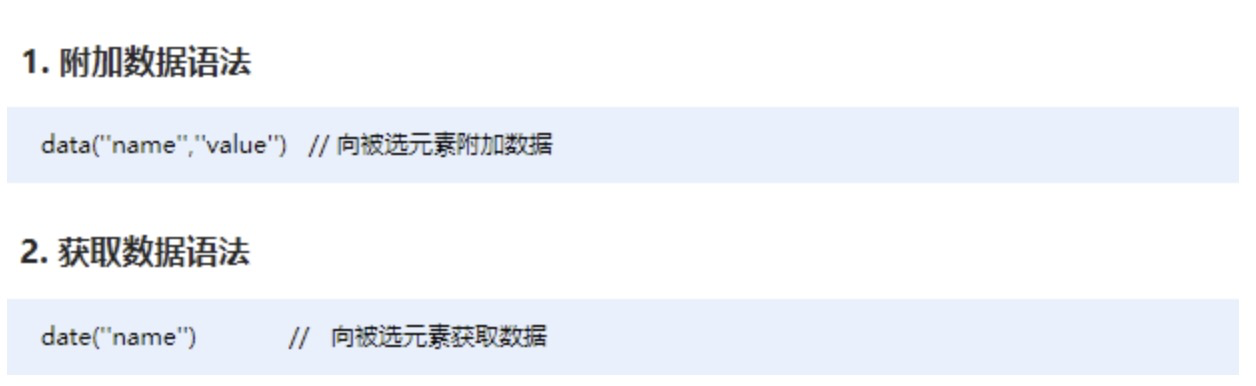
注意:同时,还可以读取 HTML5 自定义属性 data-index ,得到的是数字型。
演示代码
<body>
<a href="http://www.baidu.com" title="都挺好">都挺好</a>
<input type="checkbox" name="" id="" checked>
<div index="1" data-index="2">我是div</div>
<span>123</span>
<script>
$(function() {
//1. element.prop("属性名") 获取元素固有的属性值
console.log($("a").prop("href"));
$("a").prop("title", "我们都挺好");
$("input").change(function() {
console.log($(this).prop("checked"));
});
// console.log($("div").prop("index"));
// 2. 元素的自定义属性 我们通过 attr()
console.log($("div").attr("index"));
$("div").attr("index", 4);
console.log($("div").attr("data-index"));
// 3. 数据缓存 data() 这个里面的数据是存放在元素的内存里面
$("span").data("uname", "andy");
console.log($("span").data("uname"));
// 这个方法获取data-index h5自定义属性 第一个 不用写data- 而且返回的是数字型
console.log($("div").data("index"));
})
</script>
</body>
1.1.4 案例:购物车案例模块-全选
1.全选思路:里面3个小的复选框按钮(j-checkbox)选中状态(checked)跟着全选按钮(checkall)走。
2.因为checked 是复选框的固有属性,此时我们需要利用prop()方法获取和设置该属性。
3.把全选按钮状态赋值给3小复选框就可以了。
4.当我们每次点击小的复选框按钮,就来判断:
5.如果小复选框被选中的个数等于3 就应该把全选按钮选上,否则全选按钮不选。
6.:checked 选择器 :checked 查找被选中的表单元素。
代码实现略。(详情参考源代码)
1.2. jQuery 文本属性值
jQuery的文本属性值常见操作有三种:html() / text() / val() ; 分别对应JS中的 innerHTML 、innerText 和 value 属性。
1.2.1 jQuery内容文本值
常见操作有三种:html() / text() / val() ; 分别对应JS中的 innerHTML 、innerText 和 value 属性,主要针对元素的内容还有表单的值操作。
语法
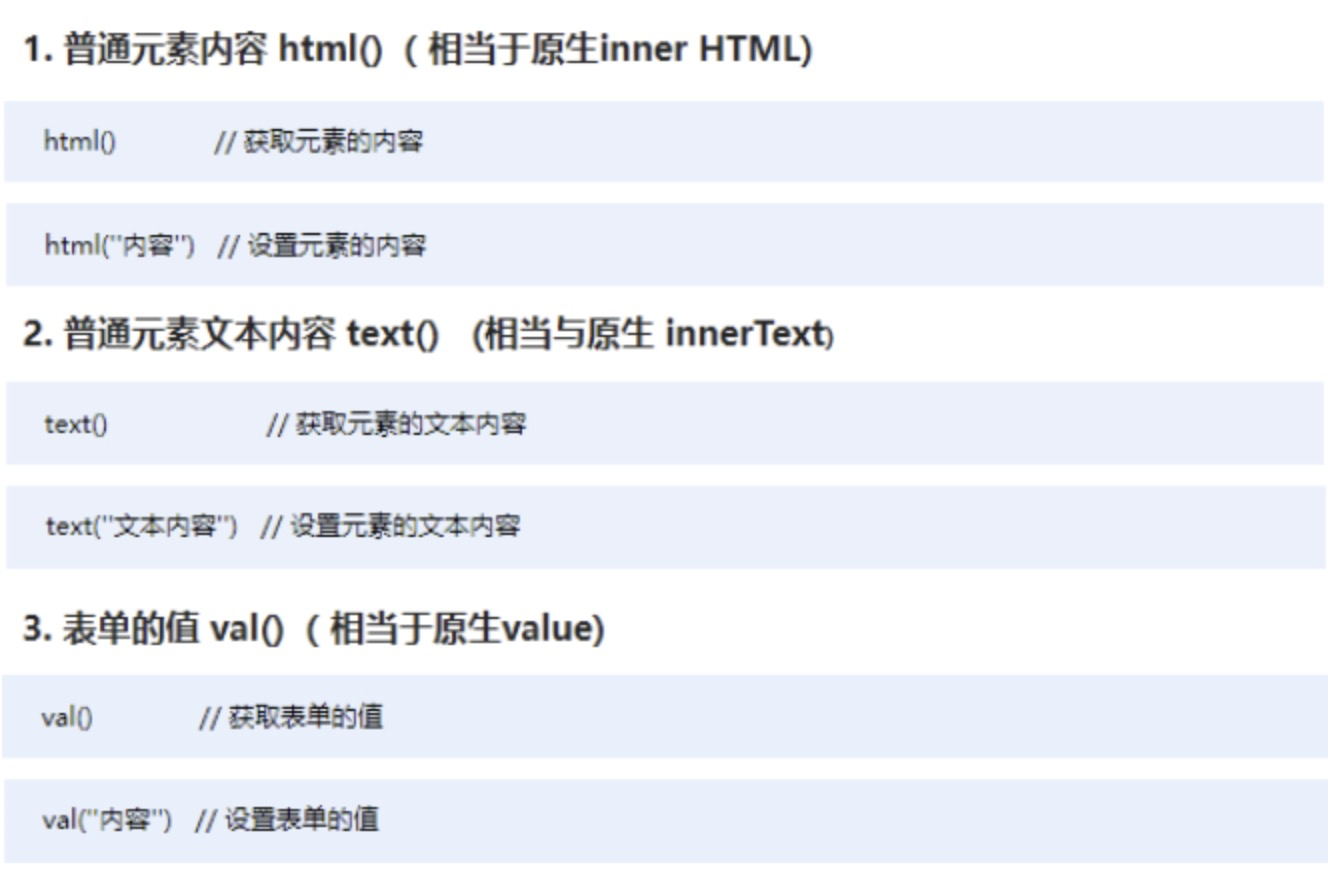
注意:html() 可识别标签,text() 不识别标签。
演示代码
<body>
<div>
<span>我是内容</span>
</div>
<input type="text" value="请输入内容">
<script>
// 1. 获取设置元素内容 html()
console.log($("div").html());
// $("div").html("123");
// 2. 获取设置元素文本内容 text()
console.log($("div").text());
$("div").text("123");
// 3. 获取设置表单值 val()
console.log($("input").val());
$("input").val("123");
</script>
</body>
1.2.2. 案例:购物车案例模块-增减商品数量
1.核心思路:首先声明一个变量,当我们点击+号(increment),就让这个值++,然后赋值给文本框。
2.注意1: 只能增加本商品的数量, 就是当前+号的兄弟文本框(itxt)的值。
3.修改表单的值是val() 方法
4.注意2: 这个变量初始值应该是这个文本框的值,在这个值的基础上++。要获取表单的值
5.减号(decrement)思路同理,但是如果文本框的值是1,就不能再减了。
代码实现略。(详情参考源代码)
1.2.3. 案例:购物车案例模块-修改商品小计
1.核心思路:每次点击+号或者-号,根据文本框的值 乘以 当前商品的价格 就是 商品的小计
2.注意1: 只能增加本商品的小计, 就是当前商品的小计模块(p-sum)
3.修改普通元素的内容是text() 方法
4.注意2: 当前商品的价格,要把¥符号去掉再相乘 截取字符串 substr(1)
5.parents(‘选择器’) 可以返回指定祖先元素
6.最后计算的结果如果想要保留2位小数 通过 toFixed(2) 方法
7.用户也可以直接修改表单里面的值,同样要计算小计。 用表单change事件
8.用最新的表单内的值 乘以 单价即可 但是还是当前商品小计
代码实现略。(详情参考源代码)
1.3. jQuery 元素操作
jQuery 元素操作主要讲的是用jQuery方法,操作标签的遍历、创建、添加、删除等操作。
返回指定祖先元素
<body>
<div class="one">
<div class="two">
<div class="three">
<div class="four">我不容易</div>
</div>
</div>
</div>
<script>
console.log($(".four").parent().parent().parent());
console.log($(".four").parents());
console.log($(".four").parents(".one"));
</script>
</body>
1.3.1. 遍历元素
jQuery 隐式迭代是对同一类元素做了同样的操作。 如果想要给同一类元素做不同操作,就需要用到遍历。
语法1
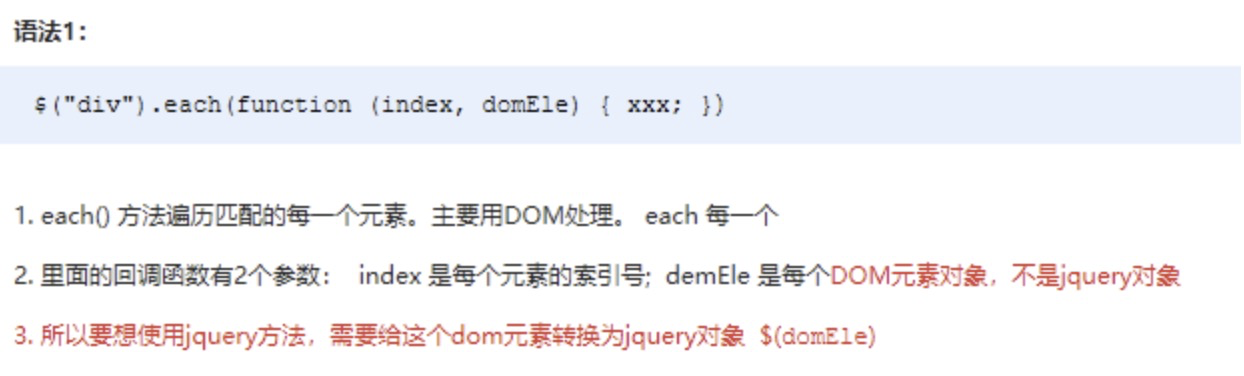
注意:此方法用于遍历 jQuery 对象中的每一项,回调函数中元素为 DOM 对象,想要使用 jQuery 方法需要转换。
语法2
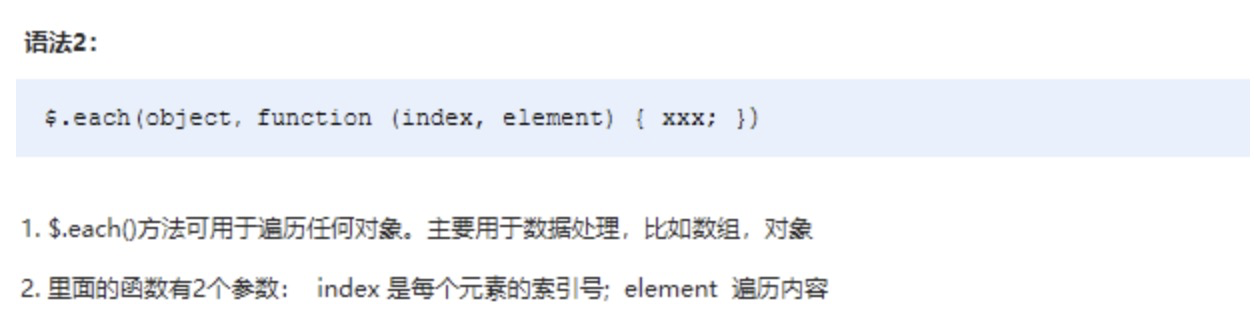
注意:此方法用于遍历 jQuery 对象中的每一项,回调函数中元素为 DOM 对象,想要使用 jQuery 方法需要转换。
演示代码
<body>
<div>1</div>
<div>2</div>
<div>3</div>
<script>
$(function() {
// 如果针对于同一类元素做不同操作,需要用到遍历元素(类似for,但是比for强大)
var sum = 0;
var arr = ["red", "green", "blue"];
// 1. each() 方法遍历元素
$("div").each(function(i, domEle) {
// 回调函数第一个参数一定是索引号 可以自己指定索引号号名称
// console.log(i);
// 回调函数第二个参数一定是 dom 元素对象,也是自己命名
// console.log(domEle); // 使用jQuery方法需要转换 $(domEle)
$(domEle).css("color", arr[i]);
sum += parseInt($(domEle).text());
})
console.log(sum);
// 2. $.each() 方法遍历元素 主要用于遍历数据,处理数据
// $.each($("div"), function(i, ele) {
// console.log(i);
// console.log(ele);
// });
// $.each(arr, function(i, ele) {
// console.log(i);
// console.log(ele);
// })
$.each({
name: "andy",
age: 18
}, function(i, ele) {
console.log(i); // 输出的是 name age 属性名
console.log(ele); // 输出的是 andy 18 属性值
})
})
</script>
</body>
1.3.3. 创建、添加、删除
案例代码
<body>
<ul>
<li>原先的li</li>
</ul>
<div class="test">我是原先的div</div>
<script>
$(function() {
// 1. 创建元素
var li = $("<li>我是后来创建的li</li>");
// 2. 添加元素
// 2.1 内部添加
// $("ul").append(li); 内部添加并且放到内容的最后面
$("ul").prepend(li); // 内部添加并且放到内容的最前面
// 2.2 外部添加
var div = $("<div>我是后妈生的</div>");
// $(".test").after(div);
$(".test").before(div);
// 3. 删除元素
// $("ul").remove(); 可以删除匹配的元素 自杀
// $("ul").empty(); // 可以删除匹配的元素里面的子节点 孩子
$("ul").html(""); // 可以删除匹配的元素里面的子节点 孩子
})
</script>
</body>
1.4. jQuery 尺寸、位置操作
jQuery中分别为我们提供了两套快速获取和设置元素尺寸和位置的API,方便易用,内容如下。
1.4.1. jQuery 尺寸操作
jQuery 尺寸操作包括元素宽高的获取和设置,且不一样的API对应不一样的盒子模型。
语法
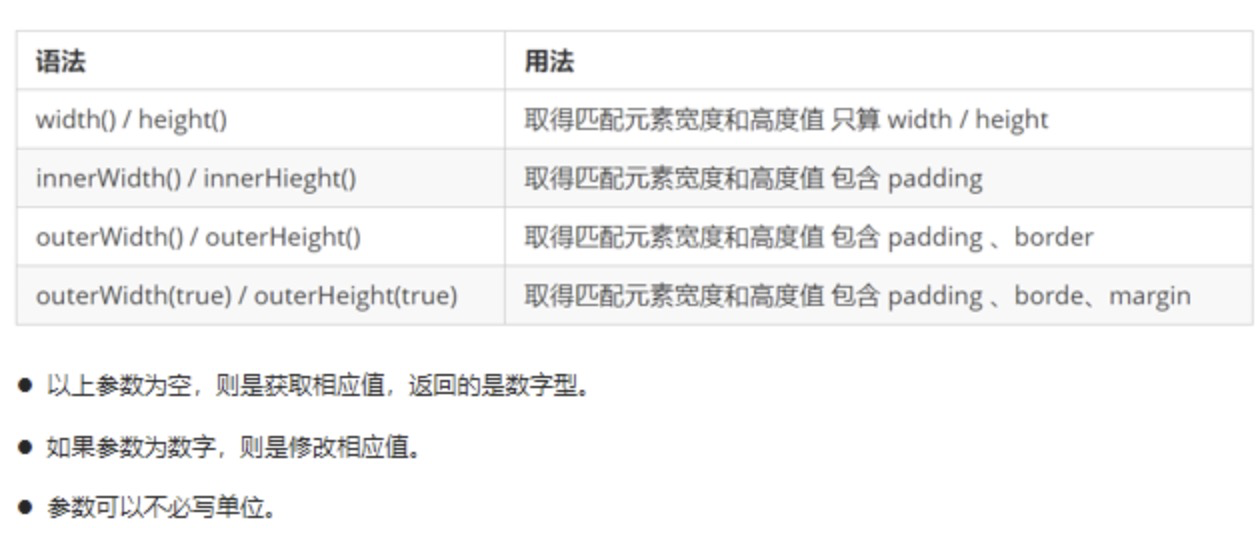
代码演示
<body>
<div></div>
<script>
$(function() {
// 1. width() / height() 获取设置元素 width和height大小
console.log($("div").width());
// $("div").width(300);
// 2. innerWidth() / innerHeight() 获取设置元素 width和height + padding 大小
console.log($("div").innerWidth());
// 3. outerWidth() / outerHeight() 获取设置元素 width和height + padding + border 大小
console.log($("div").outerWidth());
// 4. outerWidth(true) / outerHeight(true) 获取设置 width和height + padding + border + margin
console.log($("div").outerWidth(true));
})
</script>
</body>
注意:有了这套 API 我们将可以快速获取和子的宽高,至于其他属性想要获取和设置,还要使用 css() 等方法配合。
1.4.2. jQuery 位置操作
jQuery的位置操作主要有三个: offset()、position()、scrollTop()/scrollLeft() , 具体介绍如下:
语法

代码演示
<body>
<div class="father">
<div class="son"></div>
</div>
<div class="back">返回顶部</div>
<div class="container"></div>
<script>
$(function() {
// 1. 获取设置距离文档的位置(偏移) offset
console.log($(".son").offset());
console.log($(".son").offset().top);
// $(".son").offset({
// top: 200,
// left: 200
// });
// 2. 获取距离带有定位父级位置(偏移) position 如果没有带有定位的父级,则以文档为准
// 这个方法只能获取不能设置偏移
console.log($(".son").position());
// $(".son").position({
// top: 200,
// left: 200
// });
// 3. 被卷去的头部
$(document).scrollTop(100);
// 被卷去的头部 scrollTop() / 被卷去的左侧 scrollLeft()
// 页面滚动事件
var boxTop = $(".container").offset().top;
$(window).scroll(function() {
// console.log(11);
console.log($(document).scrollTop());
if ($(document).scrollTop() >= boxTop) {
$(".back").fadeIn();
} else {
$(".back").fadeOut();
}
});
// 返回顶部
$(".back").click(function() {
// $(document).scrollTop(0);
$("body, html").stop().animate({
scrollTop: 0
});
// $(document).stop().animate({
// scrollTop: 0
// }); 不能是文档而是 html和body元素做动画
})
})
</script>
</body>